最新のTP-Linkルーターモデルの多くは、携帯電話を使用してセットアップするためのアプリケーションであるTP-Link Tetherアプリのサポートを受けています。とてもクールなことです。私たちはスマートフォンを常に使用し、常に携帯しています。つまり、どこからでもルーターに入ることができ、ワイヤレスネットワーク設定へのアクセスは常にポケットに入れられます。これは、ブラウザーを介してルーターに接続するよりもはるかに便利です。
公式にはこのアプリケーションはモバイルであり、電話からTP-LINKルーター設定を入力するためのものであることに注意してください。TP-LINK Tetherをコンピューターにダウンロードすることはできません。多くの詐欺師がロシア語でPC用の同様のプログラムをダウンロードすることを提案しています-彼らのトリックにだまされないでください!
TP-Linkテザーアプリ
独自のクラウドサービスに基づいて機能するため、構成に接続する機能はいつでもどこでも使用できると私が言ったのは偶然ではありません。つまり、ルーターに個人アカウントを入力するために、WiFiネットワークに接続する必要はなく、どこにでも接続できます。
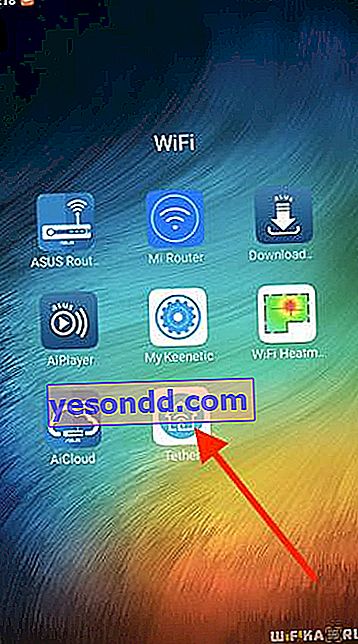
TP-Linkテザーモバイルアプリには、iOSとAndroidの異なるOS用のバージョンがあります。ルーターがこのアプリケーションをサポートしているかどうかは、メーカーの公式ウェブサイトの互換デバイスの別のページで確認できます。TP-Link WR820Nなどの予算モデルは、廃止されたモデルと同様に機能しません。
スマートフォンからTP-Linkルーターにログインする方法
ただし、使用を開始する前に、ルーターを主電源に接続し、インターネットプロバイダーからのケーブルをケース背面のWANコネクタに挿入する必要があります。電話機からWi-Fi経由でTP-Linkルーターを構成するために他に必要なものはありません。ブラウザからコントロールパネルにアクセスする必要はありません。

TP-Link Tetherプログラムを電話にインストールした後、私はこの記事の記述に使用するArcher C1200ルーターによってデフォルトで配布されるネットワークの1つに接続します。これらは、TP-LINK_xxxxおよびTP-LINK_xxxx-5Gと呼ばれます。接続用のパスワードは、デバイスの下部にあるラベルに記載されています。

TP-Linkテザーを起動します-デバイスをスキャンすると、ルーターが検出されます。何らかの理由でこれが自動モードで発生しなかった場合は、画面の隅にあるプラス記号をクリックします

デバイスのリストから「ルーター」を選択します

接続ウィザードの手順に従います

スマートフォンからTP Linkルーターを設定する
それをクリックして、電話から設定を入力する前に、プログラムは認証用の新しいキーを設定するように要求します。このフォームの代わりに、既存のパスワードを入力するためのフィールドが表示される場合は、誰かがあなたの前にすでにルーターに接続しています。工場出荷時の状態にリセットして、すべての手順を最初からやり直し、自分用に構成してください。

インターネット接続
次に、インターネット接続のタイプを選択する必要があります。あなたが持っているものは、あなたはあなたのプロバイダーから知る必要があります-ほとんどの場合、それはあなたが設定で登録する必要があるすべてのデータと一緒に契約で示されます。
静的IPがある場合は、ゲートウェイ、マスク、DNSを指定する必要があります

PPPoEでは、認証のためにログインとパスワードを登録します

L2TPは、接続にVPNサーバーアドレスを追加で必要とします

私は動的IPを持っています-ここに何も書く必要はありません。接続は自動です。

一部のプロバイダーでは、IPアドレスによる機器のバインドが必要です。インターネットがコンピュータに直接アクセスする前に、「ワイヤ」に割り当てられたのは彼だったので、テクニカルサポートに連絡せずにMACをルーターのアドレスに変更しないようにするために、次の手順で、コンピュータからクローンを作成できます。

WiFiセットアップ
続いてWiFi接続の設定が続きます。名前とパスワードを設定しました-最初に2.4 GHzネットワーク用

5 GHzで、この範囲のサポートがルーターに存在する場合。

そして、これらのパラメータの適用を確認します。

その後、ルーターが再起動し、設定した新しい特性でWiFi信号の送信を開始します。したがって、すでに新しいネットワークに再接続する必要があります。

その後、セットアップが正常に完了したことを示すページがTP-Link Tetherアプリケーションに表示されます

ボタンをクリックして、コントロールパネルに入ります。
TP-Link Tetherスマートフォンのルーター設定パネル
メインページでは、アクティブなネットワーク(メインおよびゲスト)の管理にすばやくアクセスできます。範囲の1つを有効または無効にしたり、ネットワークを詳細に構成したり、名前とパスワードを変更したりできます。また、インターネット接続とアクティブなクライアントの数に関する情報も表示されます。

ゲストネットワークをアクティブ化すると、同様の設定が表示されます。良い点は、ゲストが2.4と5 GHzの両方で同時にWiFiを作成するオプションがあることです。通常、デュアルバンドルーターでは、ゲストアクセスは1つの周波数範囲でのみ提供されます。別のスイッチを使用して、ゲストがプリンターやメディアサーバーなどのローカルリソースに接続することもできます。

下部のメニューの[クライアント]タブに移動し、ルーターに接続されているすべてのデバイスを確認します。

それらのいずれかをクリックすると、1つのボタンですぐにブラックリストに追加し、インターネットをブロックできます。

[ツール]メニュー-すべての基本および追加のシステム構成。

3G / 4G-モバイルインターネットを介した接続のパラメーター。
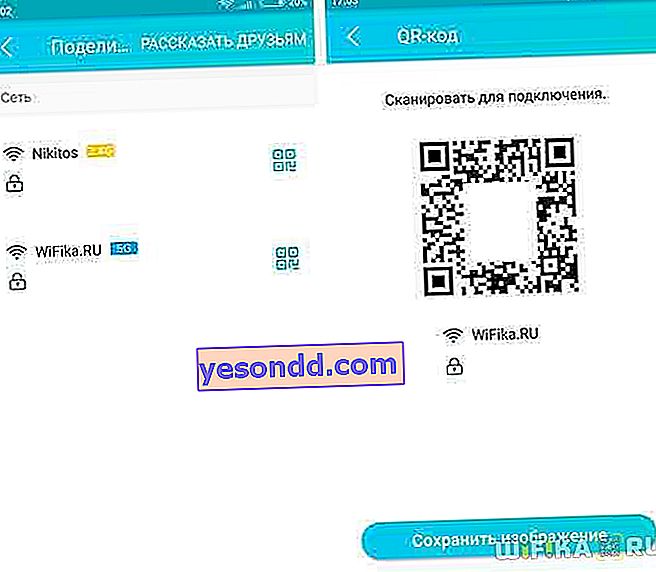
結論
ご覧のように、電話を介してTP-Linkルーターを設定することは難しくありません。TP-LinkTetherアプリケーションの機能は、Webインターフェースを介して設定される管理パネルのメインバージョンよりもほとんど劣っていません。
結論として、TP Link Archer C1200モデルのビデオレビューを行います。その後半には、電話からルーターの視覚的な構成があり、それを見ると、すべてが確実に明らかになります。
